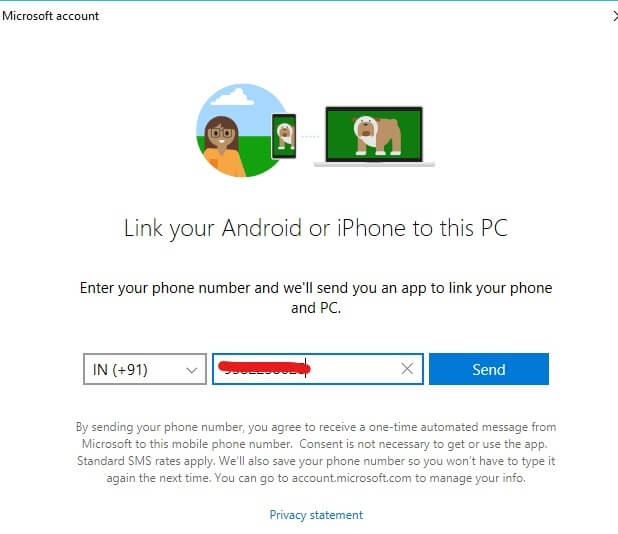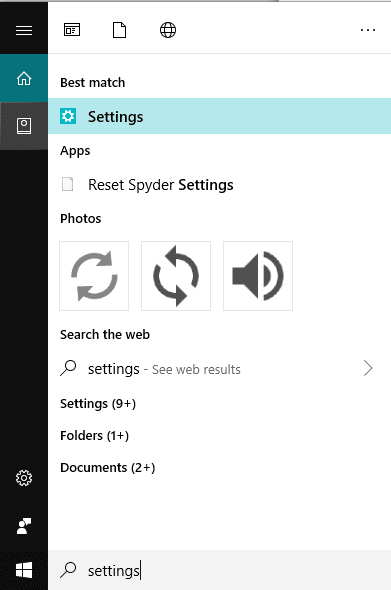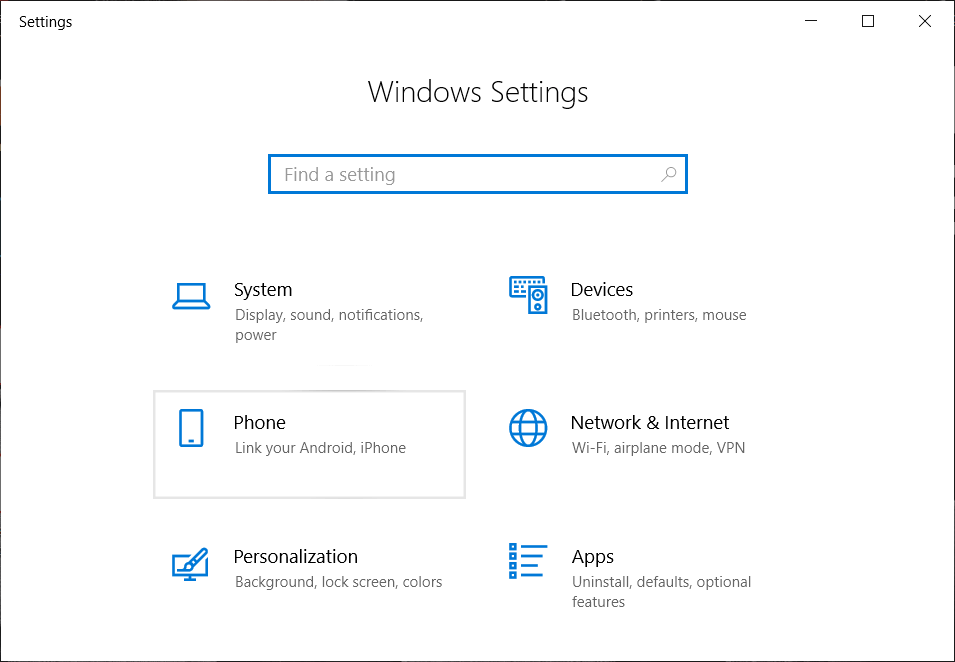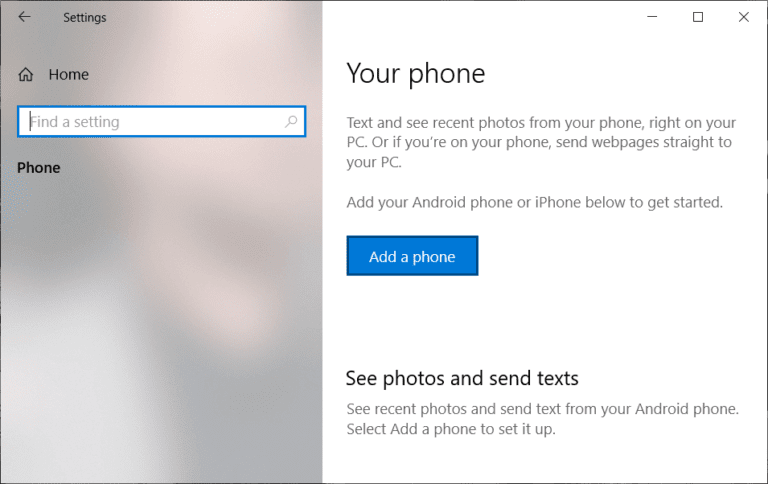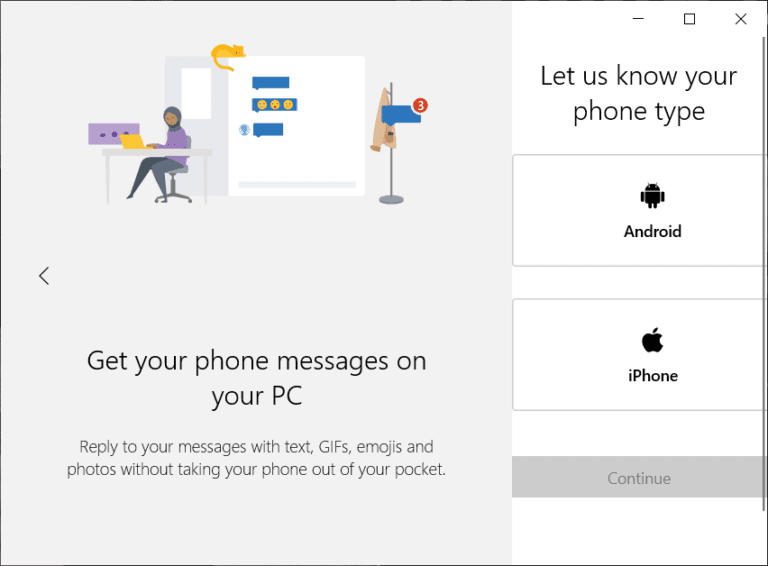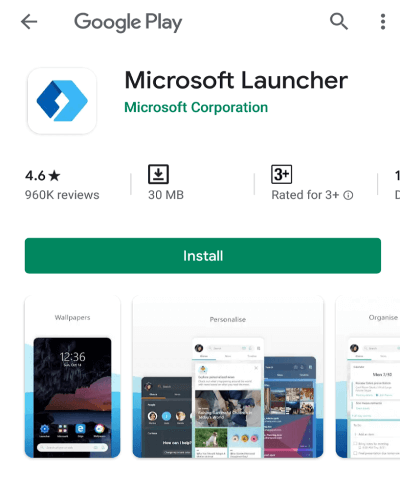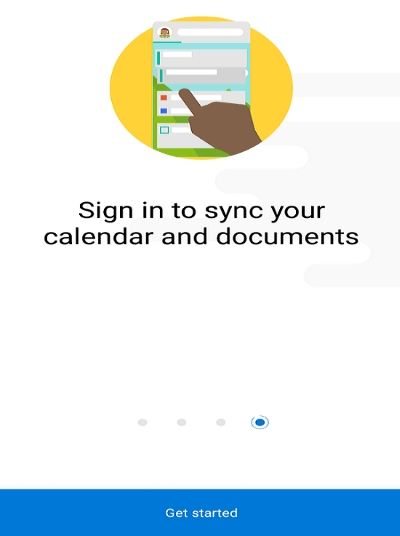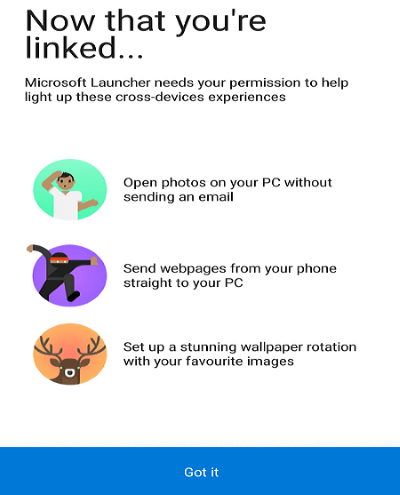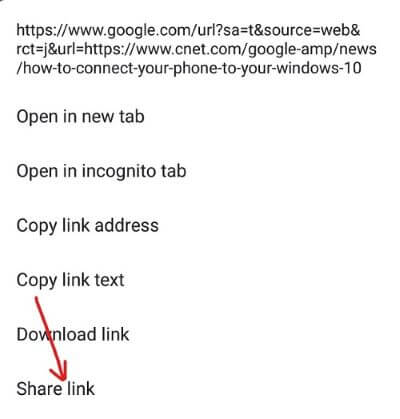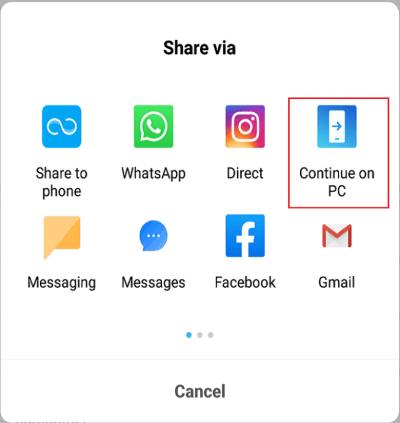如何將您的 Android 手機鏈接到 Windows 10?
如何將您的 Android 手機連接到 Windows 10:對於 Windows 10 用戶來說是個好消息,您現在可以藉助手機上的 Windows 10 應用程序將您的 Android 手機鏈接到您的 PC。 一旦您的手機與計算機同步,您將在計算機和手機上收到所有通知,並且您將能夠以無線方式來回傳輸照片。 但要使用此功能,您必須運行 Windows 10 Fall Creators Update。 您可以使用本文中提到的步驟輕鬆將手機鏈接到 Windows 10 PC。
在當今時代,有很多智能手機使用了很多功能,您可以使用這些功能在智能手機上執行所有工作,而不是使用台式機或計算機,但是有了這些,智能手機不能做的事情很少,而且這就是為什麼目的,您需要使用您的計算機來完成任務。 還有什麼比將手機與 PC 集成更好的工作方式呢? 嗯,微軟明白這一點,他們已經實現了一個名為“你的手機”的功能,你可以通過它將你的 Android 手機鏈接到你的 Windows 10 PC。
如何將您的 Android 手機與 Windows 10 連接
使用 Your Phone 應用程序將手機連接到 PC 或 PC 後,您將能夠使用 PC 執行所有手機操作。 使用 Your Phone 應用程序有很多優點:
- 這將允許您將網頁從手機發送到計算機
- 您將在 Windows 10 操作中心收到來自安裝在手機中的 Android 應用程序的通知。
- 您可以從 Windows 10 PC 回复您在手機上收到的任何文本
- 來回無線傳輸照片、視頻、文件和其他文檔
現在您可能想知道如何使用應用程序將手機實際連接到 PC 您的電話號碼 然後不用擔心,因為本指南將逐步介紹該方法,並說明如何輕鬆將 Android 手機與 Windows 10 PC 連接。
如何將您的 Android 手機鏈接到 Windows 10 PC
在開始將手機連接到計算機之前,您必須擁有電話號碼、Android 設備以及運行 Windows 10 操作系統的計算機或計算機。 安排好所有先決條件後,讓我們開始將手機連接到計算機:
1. 按 Windows 鍵 + I 打開 設置 或搜索 設置 在酒吧 窗口搜索。
2. 在設置應用程序中,點擊 電話選項.
3.現在要將您的Android手機連接到您的PC,點擊按鈕“添加電話“。
注意:確保您要連接的 Android 手機和 PC 都必須具有有效的互聯網連接。
4.現在從“屏幕”告訴我們您的手機類型" , 定位 Android.
5. 在下一頁,從下拉列表中選擇您的國家代碼,然後輸入 你的電話號碼 您想將您的 Android 手機與 Windows 10 相關聯。
6.接下來,點擊按鈕“發送在手機上接收驗證碼。
7. 檢查您的手機,您會發現一條帶有鏈接的短信。
8. 當您單擊此鏈接時,它會將您重定向到 Android 手機上 Google Play 商店中可用的 Microsoft Launcher 應用程序。
9. 點擊按鈕تثبيت下載並安裝上述應用程序以開始將手機連接到計算機。
10. 完成應用程序安裝後,單擊 . 按鈕 開始.
11.在下一個屏幕上,單擊按鈕“我知道了“ 跟隨。
12. 最後,您的手機將鏈接到您的 Windows 10 PC,您可以在 Windows 10 設置 > 手機選項下訪問它。
注意:您可以通過轉到 Windows 10 設置下的電話選項來確認您的手機是否已鏈接到您的 PC。
13. 現在通過以下步驟測試您的手機是否正確連接到您的 PC:
- 使用任何瀏覽器打開手機上的任何網站。
- 長按要在計算機上共享的鏈接。
- 將打開一個列表。 單擊菜單中的共享鏈接選項。
- 單擊繼續到 PC 選項。
注意:如果您是第一次參與,則需要登錄您的 Microsoft 帳戶並同意通過 Microsoft Authenticator 進行連接。 登錄後,您無需重複此過程,除非您退出帳戶或選擇其他設備。
成功登錄後,您的手機將掃描能夠接收您分享的項目的可用網絡。
選擇要在其中共享項目的計算機或桌面。
當您將特定項目發送到您的 PC 時,您將在操作中心收到一條通知,說明項目已從您的 Android 手機發送到您的 PC。
完成上述步驟後,您的 Android 手機將成功鏈接到您的 Windows 10 PC,並且數據共享也將成功。